聯想昭陽K20如何一鍵重裝win7系統?
雖然現在有更先進的系統可以代替win7了,但它依然很經典,很易上手!只是最近,有些使用win7的朋友遇到了一些麻煩,電腦運行變得比較緩慢、偶爾還會直接崩潰。遇到這些問題時,不用擔心!借助一鍵重裝的方法,輕松解決這些電腦問題。今天,我想和大家分享一下如何在聯想電腦上進行一鍵重裝win7,一起開始吧!

一、重裝系統所需工具
準備工具:一鍵重裝系統軟件(點擊紅字下載)
二、聯想一鍵重裝win7請注意:
1. 備份數據:開始之前,最重要的一點就是備份好你電腦里的重要數據!備份好之后,這樣安心重裝,不用擔心數據丟失。
2. 連接好電源:確保你的聯想電腦已經插好電源,避免在重裝過程中出現問題,比如斷電、電量不足等。
3. 關掉殺毒軟件:記得把你的殺毒軟件暫時關掉,不然它們可能會攔截安裝,或者讓安裝過程變慢。
三、重裝系統的具體操作流程
1.下載“韓博士裝機大師”到桌面后,直接雙擊它打開。進入界面后,選擇“開始重裝”按鈕,點擊進行下一步。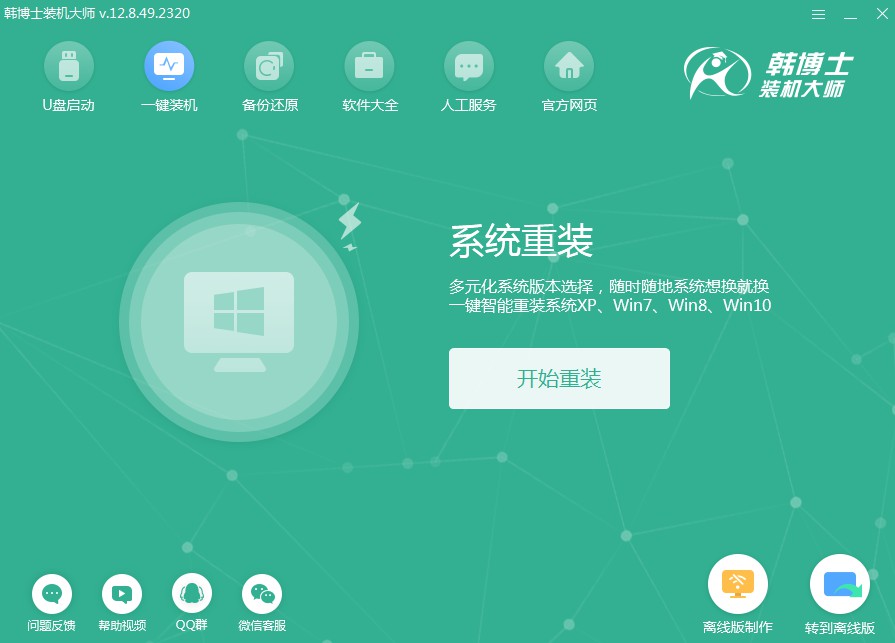
2.系統正在檢查環境,無需您的參與,稍后檢測結束后,點擊“下一步”進行后續步驟。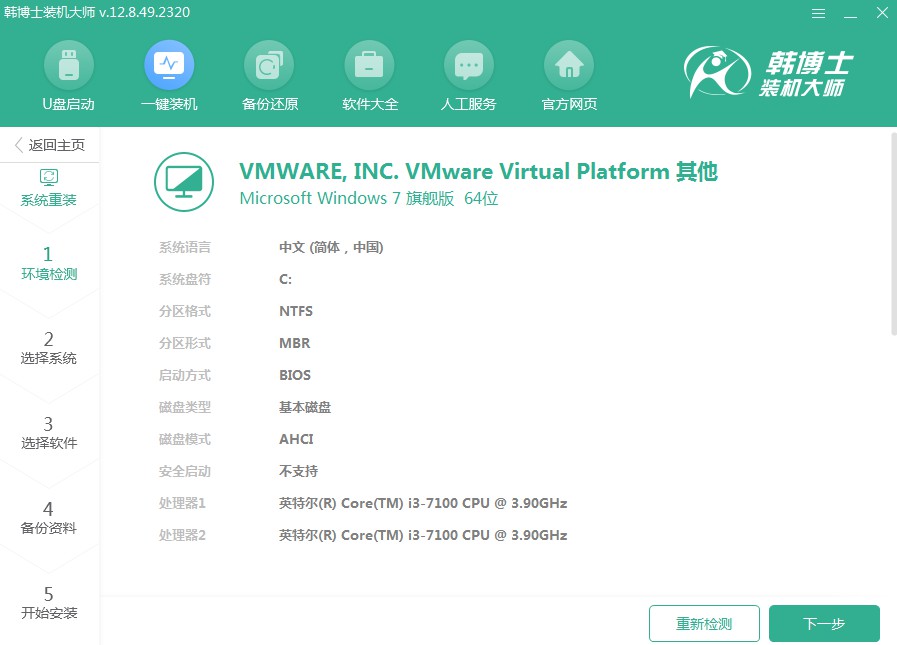
3.在“選擇系統”這個環節,務必選擇到合適的win7鏡像文件,確認后別忘了點“下一步”以繼續后面的流程。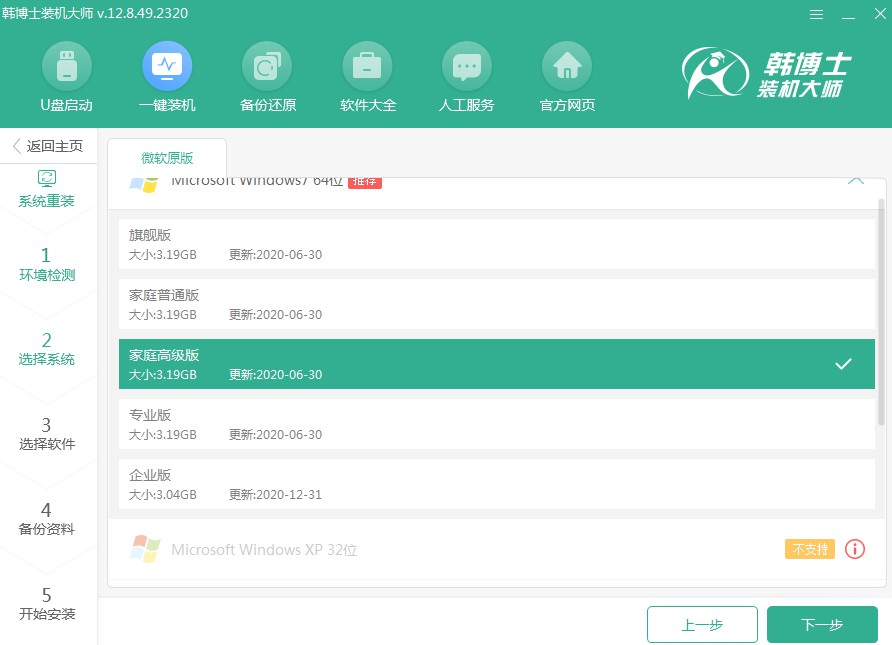
4.現在正在進行系統文件的下載,這個過程可能需要一些時間。請您保持耐心,等待下載完成。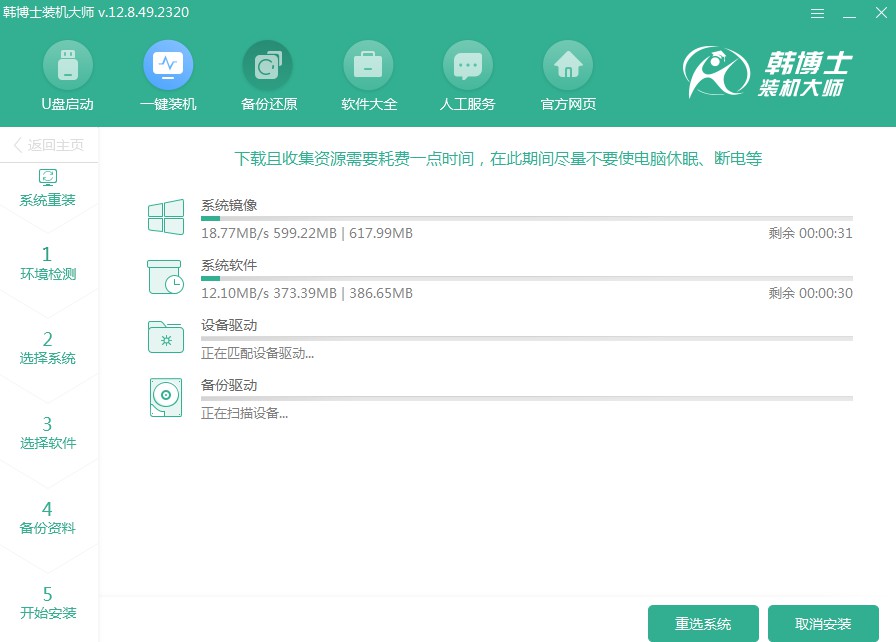
5.系統現在正在安裝和部署,請您暫時不要進行任何操作。請耐心等待,直到這一過程完成,然后再點擊“立即重啟”。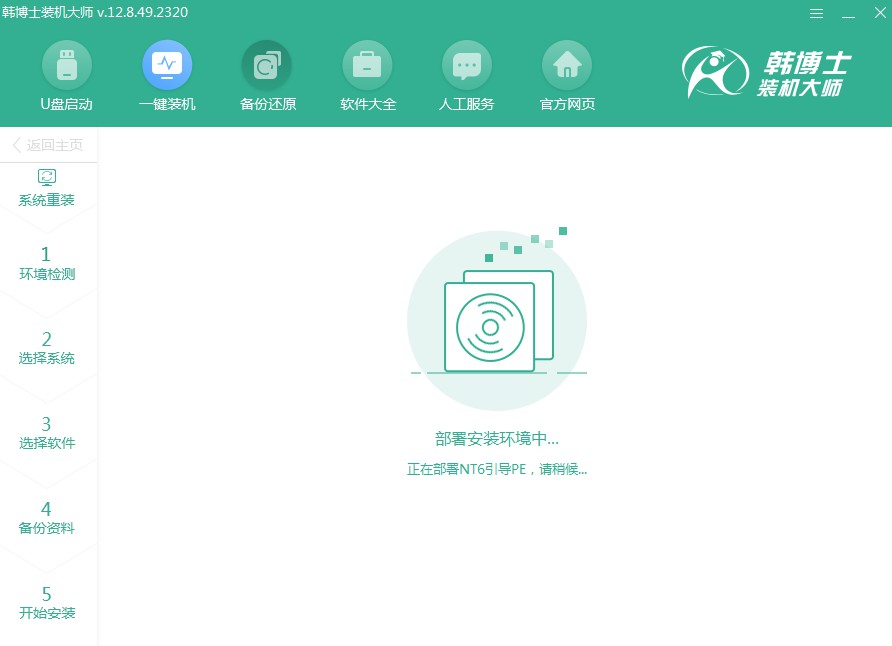
6.通過“↑”和“↓”箭頭鍵來選擇您需要的選項,選中第二個選項后,按回車鍵以進入PE系統。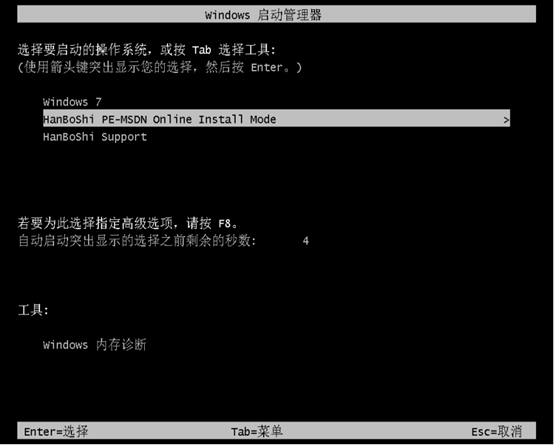
7.進入PE界面后,就會啟動win7的自動安裝流程,這個過程不需要你進行任何操作,耐心等待直至安裝結束,然后點擊“立即重啟”。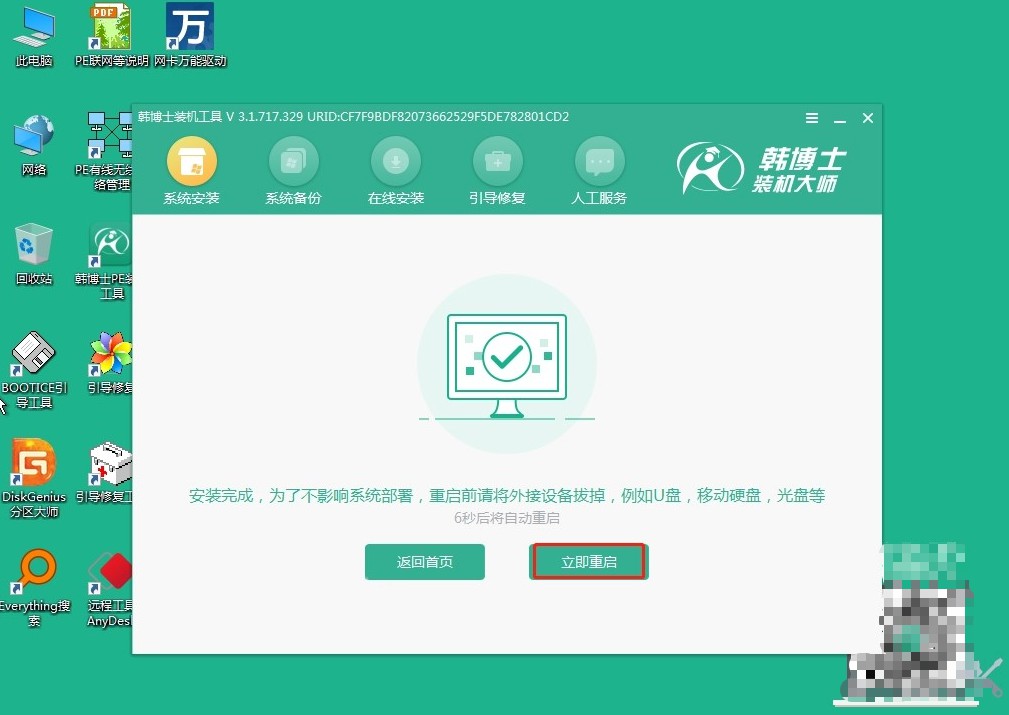
8.重啟后出現Windows 7桌面,恭喜您,系統已經通過韓博士順利安裝完畢。
以上就是詳細的聯想昭陽K20重裝win7教程,只要按照提示一步一步來,其實并不復雜。重裝系統不僅能讓你的電腦恢復到最佳狀態,還能讓你有機會清理掉一些不必要的文件和軟件,給你的電腦一個新的開始。希望這個簡單的指南能幫助到你!

